Heim >Computer-Tutorials >Computerwissen >Wie kann man beheben, dass Win11 kabelgebundene Kopfhörer nicht erkennt? Analyse des Problems, dass Win11 kabelgebundene Kopfhörer nicht erkennen kann
Wie kann man beheben, dass Win11 kabelgebundene Kopfhörer nicht erkennt? Analyse des Problems, dass Win11 kabelgebundene Kopfhörer nicht erkennen kann
- WBOYWBOYWBOYWBOYWBOYWBOYWBOYWBOYWBOYWBOYWBOYWBOYWBnach vorne
- 2024-02-01 15:27:251726Durchsuche
Das Problem, dass Win11 kabelgebundene Kopfhörer nicht erkennt, beschäftigt viele Benutzer. Dies ist nicht nur beunruhigend, sondern beeinträchtigt auch das Audioerlebnis. In diesem Artikel analysiert der PHP-Editor Xinyi dieses Problem und bietet einige Lösungen. Ob es bei einem neu installierten Win11-System oder einem aktualisierten System auftritt, die Situation, dass kabelgebundene Kopfhörer nicht erkannt werden, wird im Detail besprochen. Wenn Sie mit diesem Problem konfrontiert sind, lesen Sie weiter und vielleicht finden Sie eine Lösung.
Win11 erkennt Probleme mit kabelgebundenen Kopfhörern nicht
1. Stellen Sie sicher, dass die Kopfhörer unter optimalen Bedingungen angeschlossen sind Das Kabel muss ordnungsgemäß an Ihren PC angeschlossen sein. Sie können versuchen, die Kopfhörer und den Stromanschluss erneut anzuschließen und zu trennen, um sicherzustellen, dass Sie eine gute Verbindung haben.
Bevor Sie die oben genannten Vorgänge ausführen, können Sie versuchen, die Kopfhörer und den Computer auszuschalten und dann wieder einzuschalten. Achten Sie außerdem beim Einstecken des Kabels auf Signalveränderungen.
(2) Achten Sie auf Folgendes: Verbundener Ton oder ein dauerhaft blinkendes Licht am PC oder Headset, was bedeutet, dass sie sich im Kopplungsmodus befinden.
2. Überprüfen Sie, ob das Kabel defekt ist
Wenn Sie bestätigt haben, dass Ihr Datenkabel und Ihr Headset richtig angeschlossen sind, das Gerät aber immer noch nicht ordnungsgemäß funktioniert, überprüfen Sie bitte, ob das Datenkabel beschädigt ist.
Daher empfehlen wir, zu versuchen, dasselbe Kabel an einen anderen Computer anzuschließen und zu prüfen, ob es den gleichen Effekt erzeugt. Dies ist eine praktikable Lösung sowohl für Bluetooth als auch für normale Kopfhörer.
(3) Darüber hinaus können Benutzer von Bluetooth-Geräten auch verschiedene Kabel an ihren PC und ihre Kopfhörer anschließen.
2. Überprüfen Sie, ob das Headset unter Windows 11 als Standardgerät eingestellt ist.
(1) Klicken Sie mit der rechten Maustaste auf das Soundsymbol in der Taskleiste und wählen Sie Sound.
(2) Wählen Sie die Registerkarte „Wiedergabe“ und klicken Sie auf die Kopfhörer.
(3) Klicken Sie auf die Schaltfläche „Als Standard festlegen“ und dann auf „OK“.
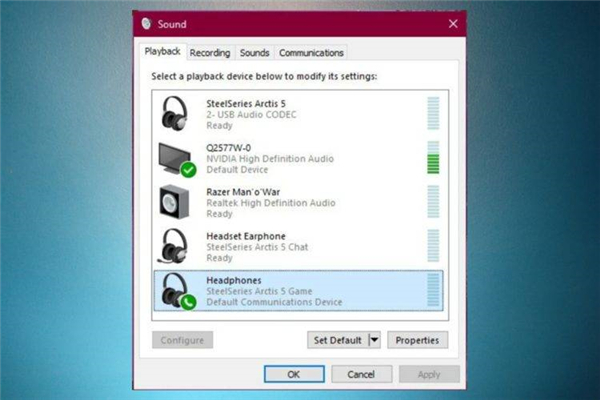 3. Setzen Sie das Headset unter Windows 11 zurück
3. Setzen Sie das Headset unter Windows 11 zurück (1) Wenn das Problem mit einem zufälligen Fehler auf dem Gerät zusammenhängt, kann ein Zurücksetzen des Headsets Abhilfe schaffen. Im Allgemeinen ähnelt dieser Vorgang denen verwandter Geräte.
(2) Du musst den Power-Knopf finden und ihn dann gedrückt halten, bis die Kontrollleuchte des Bluetooth-Headsets blau oder rot blinkt. Dies kann jedoch manchmal je nach Situation variieren.
(3) Wenn die generische Lösung nicht funktioniert, empfehlen wir Ihnen, einen beliebigen Webbrowser zu öffnen und nach dem Herstellernamen zu suchen, um das vollständige Benutzerhandbuch zu erhalten.
4. Überprüfen Sie die Windows-Updates
(1) Öffnen Sie die Einstellungen.
(2) Gehen Sie zu Windows Update.
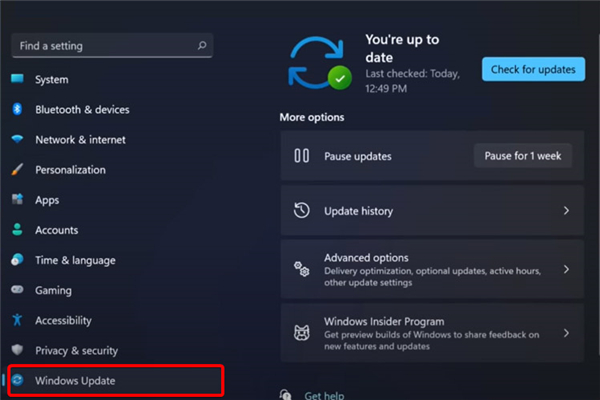 (3) Wählen Sie Nach Updates suchen.
(3) Wählen Sie Nach Updates suchen. 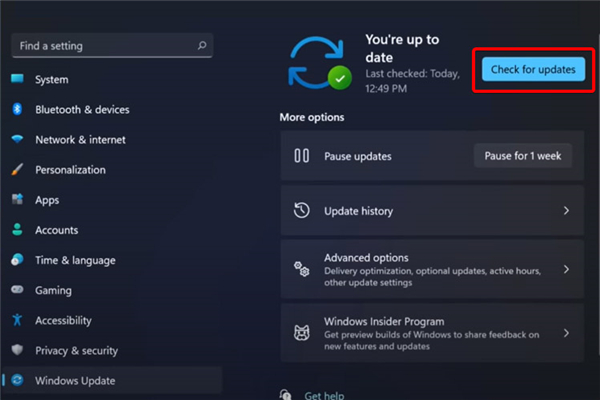 5. Systemfehlerbehebung ausführen
5. Systemfehlerbehebung ausführen (1) Einstellungen öffnen.
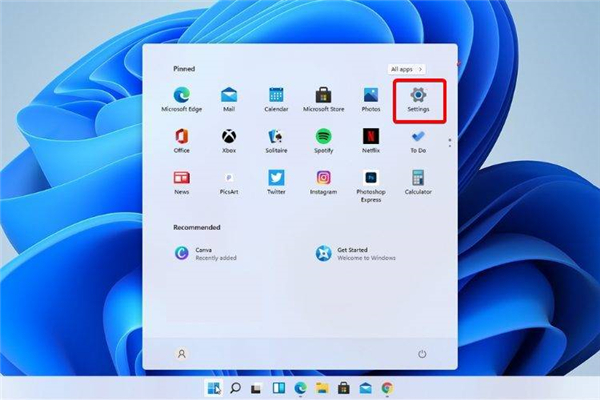 (2) Gehe zum System.
(2) Gehe zum System. (3) Schauen Sie nach rechts, scrollen Sie nach unten und klicken Sie auf Fehlerbehebung.
(4) Wählen Sie die empfohlenen Einstellungen zur Fehlerbehebung aus. OiGqdDmiAs-1
6. Aktualisieren Sie Ihre Audio- und Soundtreiber, damit Ihre Kopfhörer ordnungsgemäß funktionieren
(1) Wenn Ihre Kopfhörer unter Windows 11 nicht funktionieren, ist es möglicherweise eine der effektivsten Möglichkeiten, Ihre Audio- und Soundtreiber zu aktualisieren.
(2) Treiber gehören zu den wichtigsten Softwarekomponenten in unseren Betriebssystemen. Um Probleme zu vermeiden, ist es daher notwendig, sie ständig auf dem neuesten Stand zu halten.
Es gibt zwei Möglichkeiten, dies zu tun, und wir sind hier, um Ihnen zu zeigen, wie.
6.1 Führen Sie das Programm manuell aus.
Öffnen Sie den Geräte-Manager.
Erweitern Sie den Audioeingang und -ausgang.
Klicken Sie mit der rechten Maustaste auf Ihr Headset und wählen Sie Treiber aktualisieren.
Ein Klick zur automatischen Suche nach Treibern.
Mit dieser Option durchsucht Windows Ihren PC nach dem besten verfügbaren Treiber und installiert ihn auf Ihrem Computer.
6.2 Automatisiertes Programm
Im Gegensatz zu den oben genannten Optionen erweist sich diese Option als viel weniger zeitaufwändig. Daher werden alle erforderlichen Vorgänge automatisch ausgeführt.
Vielleicht fragen Sie sich, wie das möglich ist. In diesen Bereichen sollten Sie wissen, dass Sie durch den Einsatz spezieller Tools zusätzliche Unterstützung erhalten können.
Wir sprechen von Software von Drittanbietern, die jeden Treiber auf Ihrem Computer installieren, scannen, aktualisieren und reparieren kann.
So ist Ihr Aufwand minimal und Sie müssen sich nicht darum kümmern, Ihre Treiber manuell auf dem neuesten Stand zu halten.
Das obige ist der detaillierte Inhalt vonWie kann man beheben, dass Win11 kabelgebundene Kopfhörer nicht erkennt? Analyse des Problems, dass Win11 kabelgebundene Kopfhörer nicht erkennen kann. Für weitere Informationen folgen Sie bitte anderen verwandten Artikeln auf der PHP chinesischen Website!
In Verbindung stehende Artikel
Mehr sehen- Wie kann ich den Win11-Schlüssel anzeigen? Wie kann ich den Win11-Schlüssel anzeigen?
- Ist es notwendig, den Schnellstart in Win11 zu deaktivieren?
- So beheben Sie den auf der Win11-Systemwebseite angezeigten Javascript-Fehler
- So aktivieren Sie die Standortfunktion des Win11-Systems
- Probleme, die Treiberaktualisierungen erfordern

